누구나 아는 나만 모르는 엑셀
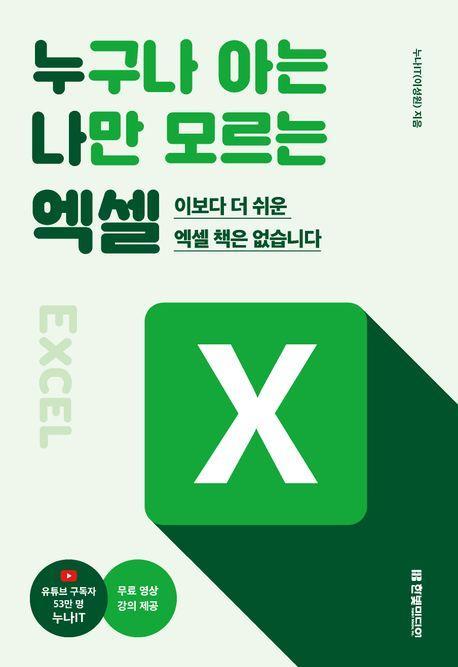
도서명:누구나 아는 나만 모르는 엑셀
저자/출판사:누나IT(이성원)/한빛미디어
쪽수:276쪽
출판일:2024-11-29
ISBN:9791169213158
목차
머리말
엑셀을 왜 배워야 하나요?
엑셀 왕초보를 위한 〈누구나 아는 나만 모르는 엑셀〉
학습 내용 미리 보기
책의 구성 살펴보기
영상 강의 재생하기
실습 파일 활용하기
엑셀 화면 구성 살펴보기
1장 엑셀 시작 전 꼭 알아야 하는 다섯 가지
01 키보드와 친해져요
1분만요! 의외로 모르는 Delete와 BackSpace 차이점
02 컴퓨터에서 엑셀을 실행해보자
03 엑셀 화면에 익숙해지자
04 셀에 내용을 입력해보자
05 엑셀 파일을 저장해보자
2장 쉽지만 강력한 기초 기능 익히기
01 화면 크기를 조정하자
화면 크기 조정하기
02 키보드를 활용하여 셀을 이동하자
방향키로 셀 포인터 이동하기 / Enter와 Tab으로 셀 포인터 이동하기
03 글꼴의 크기와 서식을 바꿔보자
글꼴 크기 바꾸기 / 글꼴에 서식 적용하기
04 테두리와 색을 적용해서 표를 완성하자
표 모양으로 테두리 그리기 / 셀 배경색과 글꼴 색 바꾸기
3분만요! 간단한 표 만들기
05 텍스트와 서식을 지워보자
셀에 입력된 내용 지우기 / 테두리와 배경색 지우기 / 서식과 내용을 한꺼번에 지우기 / 입력한 내용 수정하기
3분만요! 서식 수정, 삭제 자유롭게 하기
06 날짜와 시간을 입력해보자
날짜와 시간 입력하기
07 채우기 핸들로 데이터를 빠르게 입력하자
채우기 핸들 사용법 익히기 / 채우기 핸들로 혼합 데이터와 날짜 데이터 입력하기
1분만요! 이 기능 때문에 엑셀이 유명한 거예요
3분만요! 강력한 자동 채우기 핸들
08 빠른 채우기 기능으로 데이터를 입력하자
빠른 채우기 사용법 익히기 / 셀 병합 해제 후 빠른 채우기 실행하기
09 열 너비, 행 높이를 자유자재로 조절해보자
열 너비와 행 높이 조절하기 / 셀에 #가 보일 때 수정하기 / 여러 셀의 너비와 행을 동일하게 설정하기
10 열과 행을 추가하거나 삭제해보자
열과 행을 삽입하고 삭제하기 / 일부 셀만 삽입하고 삭제하기
3장 편집과 인쇄로 작업 실력 키우기
01 복사, 붙여넣기, 잘라내기를 해보자
복사-붙여넣기 기능 익히기 / 잘라내기 기능 익히기 / 복사, 붙여넣기, 잘라내기 단축키 익히기
02 단어나 서식을 한 번에 바꿔보자
특정 단어를 찾아서 한 번에 변경하기 / 서식 한 번에 바꾸기
03 빈 셀만 선택해서 데이터를 채워보자
이동 옵션으로 빈 셀 선택하기 / 지정한 셀에 서식을 지정하고 배경색 채우기
04 머리글을 고정하여 내용 쉽게 확인하기
행 고정하기 / 열 고정하기 / 행과 열을 동시에 틀 고정하기
05 시트를 편집해보자
시트 이름 변경하기 / 시트 추가하고 삭제하기 / 시트 복사하기
06 엑셀 파일을 인쇄하자
인쇄 준비하기 / 인쇄 내용 미리 확인하기 / 인쇄하기
1분만요! 엑셀 인쇄 내 맘처럼 되지 않을 때
4장 수식으로 빠르게 계산하기
01 엑셀의 꽃, 함수를 알아보자
함수 이해하기 / 함수의 기본 구조 이해하기 / 함수 종류 알아보기
02 자동 합계 기능을 알아보자
자동 합계 기능 익히기 / 채우기 핸들로 1초 만에 합계 구하기 / 자동 합계로 열 방향 합계 구하기
1분만요! 0.1초 만에 합계 구하기
3분만요! 제일 많이 사용하는 함수
03 자동으로 평균값을 구하자
자동 합계 메뉴에서 AVERAGE 함수 사용하기 / 소수점 아래 자릿수 조정하기
04 다양한 방식으로 함수를 입력해보자
함수 입력 방법 알아보기 / 셀이나 수식 입력줄에 함수 입력하기 / 셀에서 바로 함수를 찾고 입력하기
05 숫자가 포함된 셀 개수를 세어보자
숫자가 포함된 셀 개수 세어보기 / COUNT 함수로 문자가 포함된 셀을 세어보기
06 문자가 포함된 셀과 빈 셀 개수를 세어보자
문자가 포함된 셀 개수 세어보기 / 빈 셀 개수 세기 / 함수가 입력된 셀에 단위 표시하기
07 알고 보면 쉬운 IF 함수를 알아보자
‘만약에’를 함수로 표현한 IF 함수 / 함수 마법사를 사용하여 IF 함수 적용하기 / 채우기 핸들로 나머지 결과 구하기
1분만요! 엑셀 IF 함수 이렇게 하면 절대 헷갈리지 않아요
5장 함수 제대로 써먹기
01 절대 알아야 할 절대 참조를 알아보자
수식에서 오류가 나는 이유 / 절대 참조로 셀 주소 고정하기
1분만요! 달러만 알아도 당신은 엑셀 중급
02 수식이 간편해지는 이름 정의를 알아보자
여러 셀에 이름 정의하기 / 함수에 이름 정의 활용하기 / 여러 개의 이름 정의를 한 번에 만들기 / 정의한 이름을 삭제하거나 변경하기 / 이름 정의한 범위로 함수식 만들기
1분만요! 이름 정의만 잘해도 엑셀이 쉬워집니다
03 COUNTIF 함수로 조건에 맞는 셀 개수를 세자
COUNTIF 함수 사용하기 / 절대 참조로 범위 지정하기
1분만요! 아직도 일일이 세시나요 COUNTIF로 해결
04 SUMIF 함수로 원하는 값만 더하자
SUMIF 함수 사용하기 / 범위를 지정할 때 방향키 사용하기 / 이름 정의로 SUMIF 함수를 더 쉽게 사용하기
1분만요! 엑셀 초보 탈출! SUMIF로 쉽게 데이터 합계 구하기
6장 데이터를 정렬하고 원하는 정보 찾기
01 엑셀 데이터 입력 시 알아야 할 여섯 가지 핵심 사항
첫째, 열 머리글을 입력하자 / 둘째, 날짜는 날짜 형식으로 하나의 셀에 입력하자 / 셋째, 셀을 병합하지 말자 / 넷째, 셀을 비워두지 말자 / 다섯째, 숫자 셀에 문자를 함께 입력하지 말자 / 여섯째, 여러 정보를 하나의 셀에 입력하지 말자
02 데이터를 보기 좋게 정렬하자
오름차순으로 정렬하기 / 내림차순으로 정렬하기
사용자 지정 목록으로 정렬하기
03 필터로 원하는 데이터만 골라보자
필터 적용하고 해제하기 / 검색으로 필터링하기 / 날짜로 필터링하기
1분만요! 단 몇 번 클릭으로 원하는 데이터를 찾는 자동 필터
04 데이터를 요리조리 바꾸는 피벗 테이블을 알아보자
피벗 테이블 삽입하기 / 피벗 테이블 구조 익히기 / 피벗 테이블 구성하고 데이터 살펴보기 / 피벗 테이블에서 필드 위치 바꿔보기
1분만요! 피벗 테이블이 생각보다 쉬운 이유
7장 데이터가 한눈에 들어오는 차트 그리기
01 차트를 그려보자
차트 만들기 / 차트 제목 바꾸기 / 데이터 레이블과 축 제목 표시하기
02 차트 디자인을 요리조리 바꿔보자
차트 스타일 바꾸기 / 막대 색상 바꾸기 / 막대 너비 바꾸기
1분만요! 엑셀 차트 핵심만 빠르게 배우기
부록 바로 써먹는 단축키 알아보기
자주 사용하는 단축키를 알아보자
단축키 누르기 / 단축키로 이동하기 / 단축키로 범위 지정하기 / 시트 이동하기 / 더 알아두면 좋은 단축키
마지막 작업 반복하기
1분만요! 엑셀에서 가장 많이 사용하는 단축키 다섯 가지
영상 강의 로드맵
